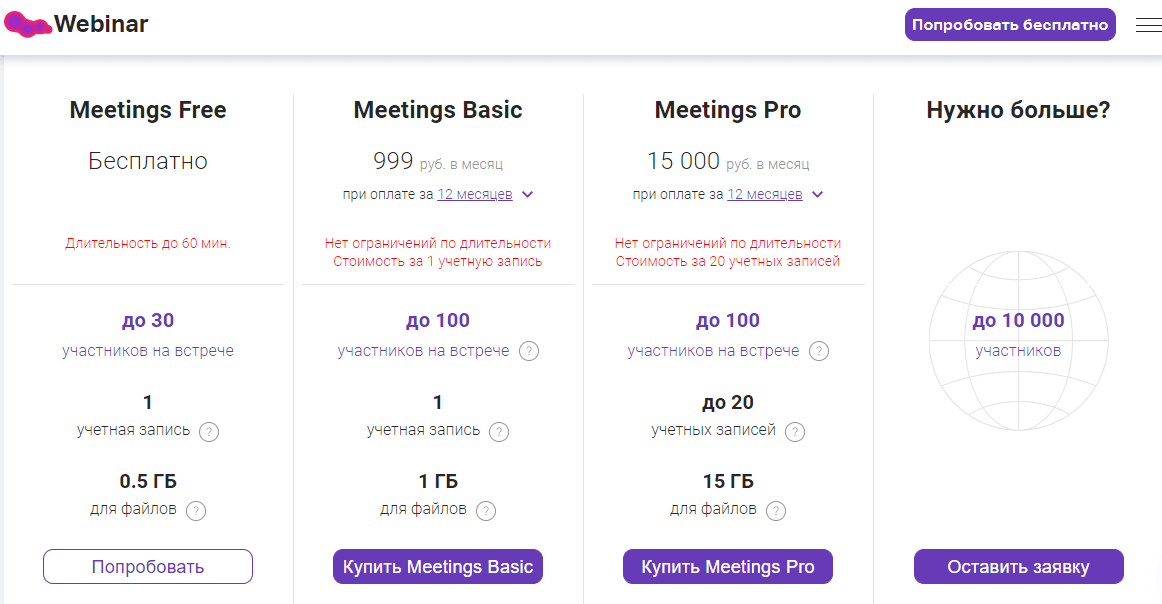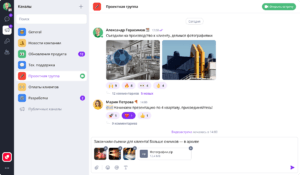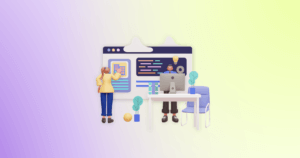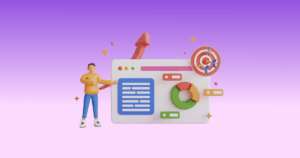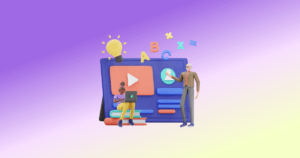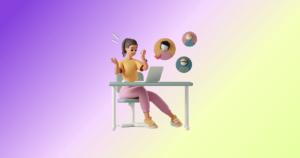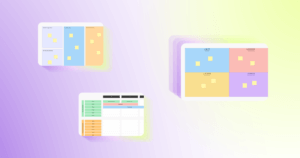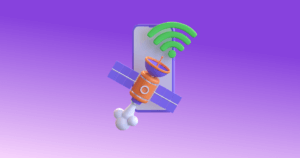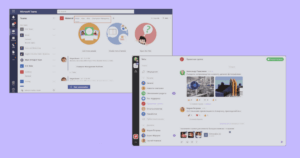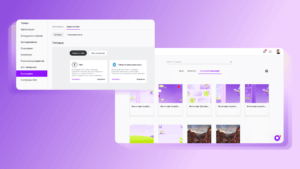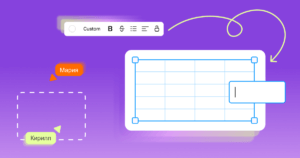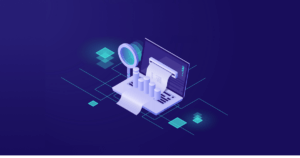Карантин карантином, а работа по расписанию.
Летучки, совещания, встречи отделов, стратегические сессии — любой формат деловой встречи с коллегами можно перевести в онлайн без потери эффективности.
Для этого на платформе Линк Вебинары есть модуль «Совещания» с набором функций и инструментов, которые помогают делать онлайн-встречи продуктивными и удобными. В этой статье мы расскажем о них подробнее.
Что такое вебинар-совещание
Вебинар-совещание — это такой режим онлайн конференции, где любой пользователь может взять инициативу и высказаться на актуальные темы, либо прикрепить отчет с помощью доступных инструментов на площадке. В отличие от этого формата встречи вебинар в его классическом понимании не дает столько возможностей участникам.
Обычно на совещаниях обсуждают итоги по поставленным задачам, предлагают выбрать новые цели, дают комментарии о технических отчетах. Например, руководитель собирает отдел, чтобы обсудить доходность, эффективность внедренных инструментов продаж и поставить план на следующий период.
Рабочее совещание в режиме вебинара на специальных платформах все чаще проводят компании с потенциалом к масштабированию. Инициатор в назначенное время рассылает на почты приглашенным специальную ссылку. Сотрудники переходят по ней и попадают в виртуальную комнату для проведения видеоконференций. Как правило, онлайн мероприятия проходят по стандартному сценарию:
- Первые 5-10 минут участники собираются, проверяют звук и видео. Это один из наиважнейших этапов.
- Затем выступает спикер. Он задает тон общения и тему вебинара.
- Участники высказываются, демонстрируют презентации, предлагают провести или пройти опросы, делятся полезным контентом.
- Иногда между всеми, кто участвует, совместно проводится онлайн работа на виртуальной интерактивной доске. Есть много бесплатных сервисов, которые помогают рисовать, строить графики и схемы во время прямых трансляций.
- На этом этапе участники строят план на период до следующего онлайн семинара.
- Далее следует окончание вебинара. Участники подводят итоги совещания.
- Организатор может записывать вебинар и в конце разослать всем слушателям и ведущим.
Проведение корпоративных вебинаров усложняется тем, что спикеру бывает непросто удержать внимание широкой аудитории, когда они находятся в двух пространствах: реальном и виртуальном. Чем больше людей, тем тяжелее контролировать ситуацию. Во время прямых трансляций участники иногда отвлекаются на бытовые дела, могут возникать проблемы со связью, с компьютером или телефоном. Сложно предугадать, что помешает онлайн трансляции.
Мы собрали ТОП-5 правил, которые помогут успешно проводить бесплатные совещания с помощью сервиса Линк Вебинары:
- Грамотный подход к выбору платформы: это могут быть как платные, так и бесплатные площадки. Главное, чтобы сервис предлагал набор полезных функций для конкретного запроса. Например, передачу файлов, демонстрацию экрана, быстрый запуск онлайн трансляций. Также большинство популярных площадок предлагают записать, сохранить и отправить вебинар после его окончания. Интерфейс страниц в браузере ПК и телефона должен быть понятным. Удобнее всего, когда на совещание можно перейти по ссылке из чата, без регистрации и необходимости установки дополнительных программ.
- Рассылка напоминаний о встрече и повестка онлайн-конференции. Важно, чтобы ваши коллеги знали, для чего организуют совещание, и кто будет рапортовать.
- Настройка камеры и микрофона. Когда говорит спикер, микрофоны остальных должны быть выключены. Это избавит трансляцию от лишнего шума. Попросите коллег, чтобы во время онлайн семинара камеры были включены. Тогда команда более ответственно подготовится к созвону. Если кто-то не хочет демонстрировать неубранную комнату или старый шкаф, то в некоторых популярных сервисах есть функция смены фона.
- Выбор места для проведения вебинара-совещания. Главное — стабильный интернет и отсутствие посторонних звуков. Если у зрителей и ведущих будет прерываться связь, то это сорвет мероприятие. В случае проблем с Wi-Fi, воспользуйтесь мобильным интернетом.
- Анализ проведенного онлайн-совещания. Организатору стоит зафиксировать: кто присутствовал на трансляции, что обсуждали, какие среди всех интересных тем вызвали ажиотаж, что запланировано на будущее и какие варианты развития были предложены.
На специальной платформе Линк Вебинары вы можете проводить платные и бесплатные собрания. Отличие тарифов в количестве участников и наборе инструментов. Вы можете пригласить на созвон до 30 участников, до 100 и даже до 10 000 человек. Подробнее с отличиями тарифов можно познакомиться на скриншоте:
Действующие тарифы Линк Вебинары
Если в вашей компании видеозвонки — популярный формат встречи, удобнее будет купить подписку. Для этого просто нажмите на кнопку подходящего тарифного плана и в пару кликов оплатите его.
Возможности Линк Вебинары для онлайн-встреч и совещаний
Формат встречи вебинар — это онлайн-мероприятия с расширенным функционалом для участников. Рассмотрим все возможности модуля совещаний.
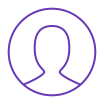
1. Количество участников на встрече и в эфире
Максимальное количество участников на онлайн-встрече — 100 человек, включая всех лекторов и администраторов.
Максимальное количество людей в эфире — 100. Минимальное количество зависит от выбранного тарифа.
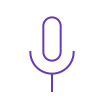
2. Что могут делать участники встречи
Все участники онлайн-встречи могут:
- Выходить в эфир без одобрения ведущего
- Самостоятельно добавлять к мероприятию файлы
- Управлять презентацией и демонстрировать экран рабочего стола
Это значит, что вам не нужно решать вопрос доступов для коллег. Все сотрудники, которым вы отправите ссылку на онлайн-совещание, смогут свободно использовать все функции платформы.
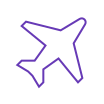
3. Быстрый запуск встреч в 2 клика
Когда необходимо связаться с коллегами в экстренном режиме, не нужно тратить время на создание и планирование онлайн-встречи.
Для таких ситуаций на платформе Линк Вебинары есть функция «Быстрое мероприятие», которая позволяет запустить событие в 2 клика. Доступ к нему будет открыт по ссылке из адресной строки, которую нужно просто скопировать и отправить коллегам.
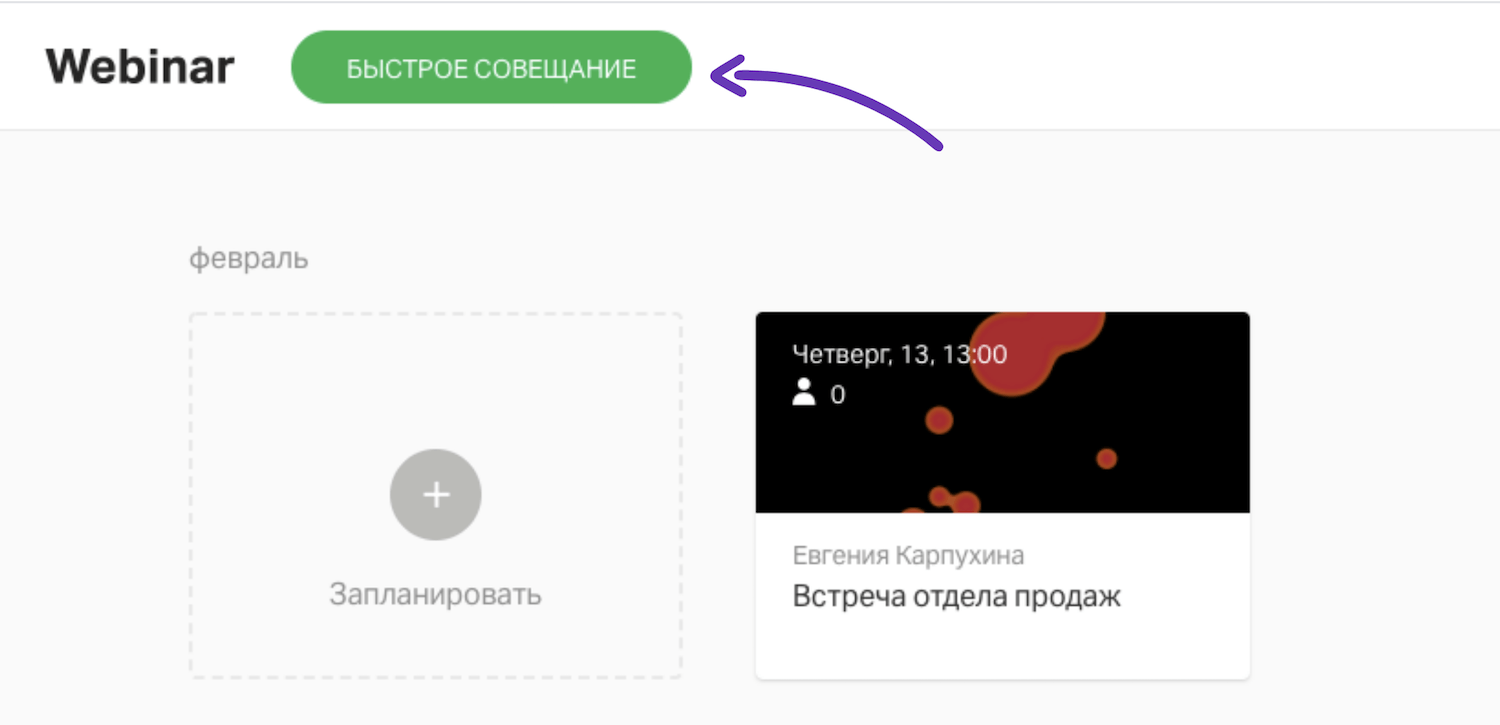
По умолчанию функция быстрых мероприятий настроена на запуск быстрых вебинаров. Вы можете изменить это в настройках профиля и настроить быстрый запуск встреч по умолчанию.
Для этого во вкладке «Профиль» нужно поставить галочку возле фразы «Запускать быстрое мероприятие в режиме встречи».
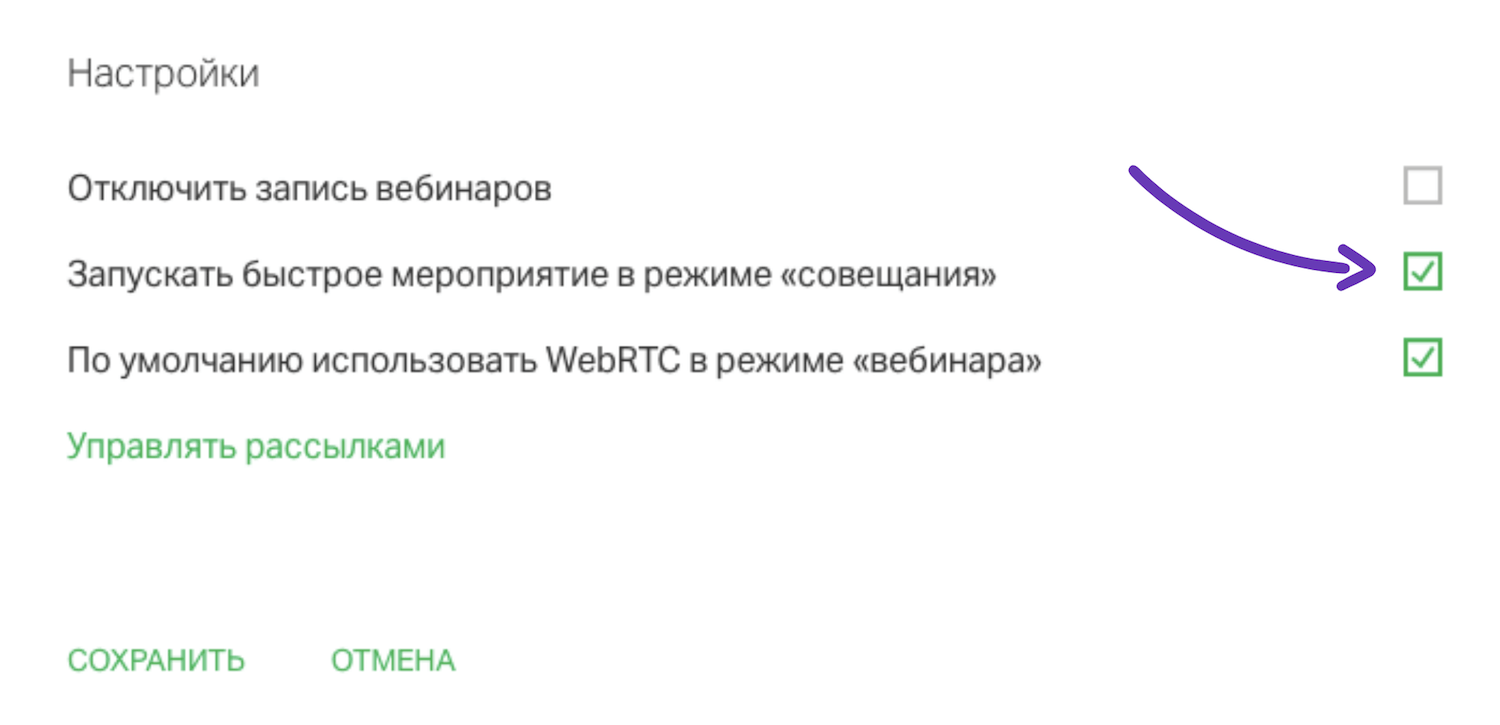
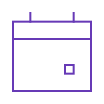
4. Серия встреч по одной ссылке
Для регулярных встреч и летучек особенно полезна функция серии встреч. Она позволяет не создавать каждый раз новую встречу, а использовать одну ссылку для всех событий.
Для этого в настройках совещания нужно установить график повторения встречи, то есть указать, в какие дни она будет проходить. Вы можете выбрать из предложенных вариантов: каждый день, каждую неделю, каждые две недели, каждый месяц или настроить уникальный график, указав нужные дни.
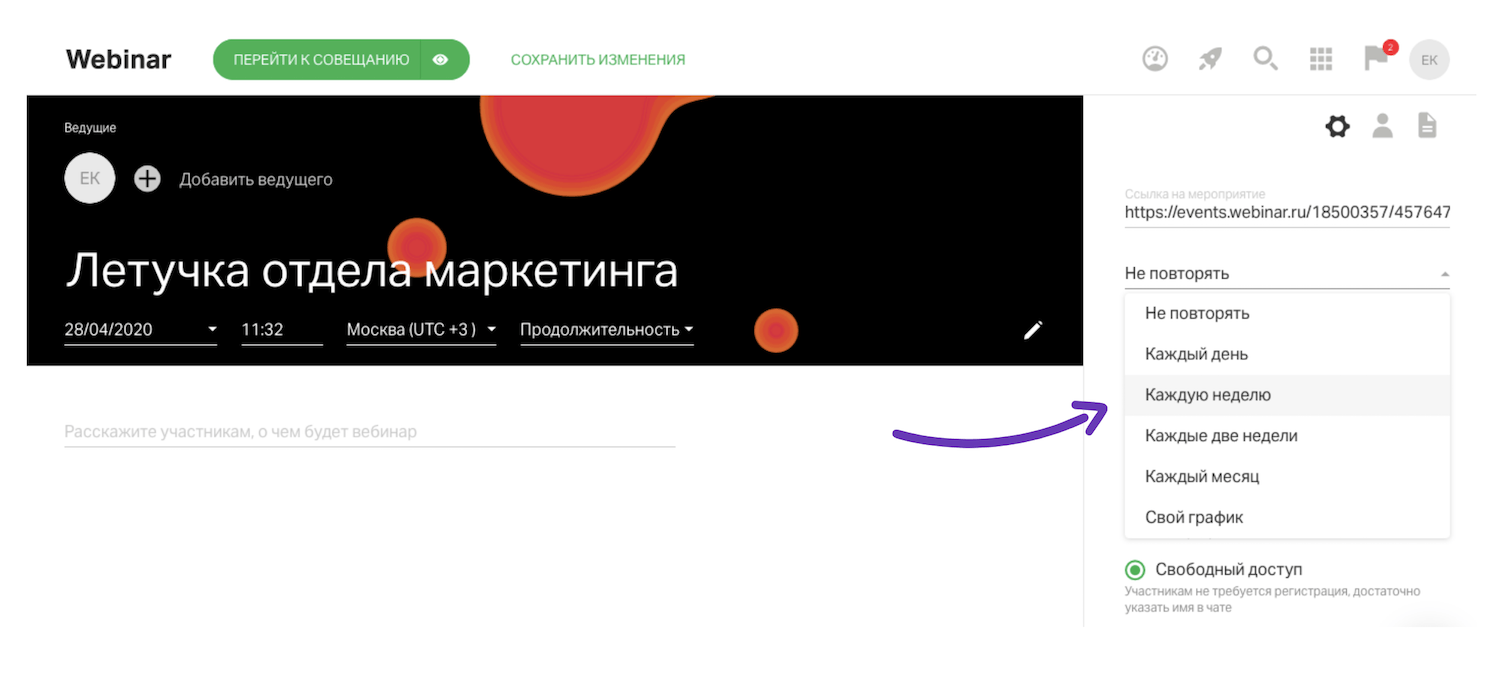
Ссылка на серию совещаний будет всего одна. Её можно скинуть в общий чат с коллегами и закрепить сообщение. Единый url-адрес на совещание — это как единая онлайн-переговорка. Теперь никто не заблудится в поиске нужной ссылки на встречу.
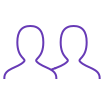
5. Разделение участников встречи на группы
Казалось бы, как можно перенести в онлайн такой сложный формат делового мероприятия, как стратегическая сессия? Но и это возможно с новой функцией разделения участников на группы на платформе Линк Вебинары.
Этот инструмент позволяет внутри одной онлайн-встречи делить участников на группы, регулировать состав команд, время общения и даже задавать каждой группе уникальное задание. Внутри группы участники смогут общаться по видеосвязи, то есть в рамках одного совещания вы с коллегами сможете обсудить параллельно сразу несколько рабочих вопросов.
Сейчас функция разделения на группы работает в бета-тестирования. Прочитать о ней подробнее можно здесь.
Как провести встречу?
Инструкция по запуску онлайн-встречи на платформе Линк Вебинары.
Шаг 1. Планируем совещание
Наведите курсор на кнопку «Запланировать» и выберите режим «Встреча».
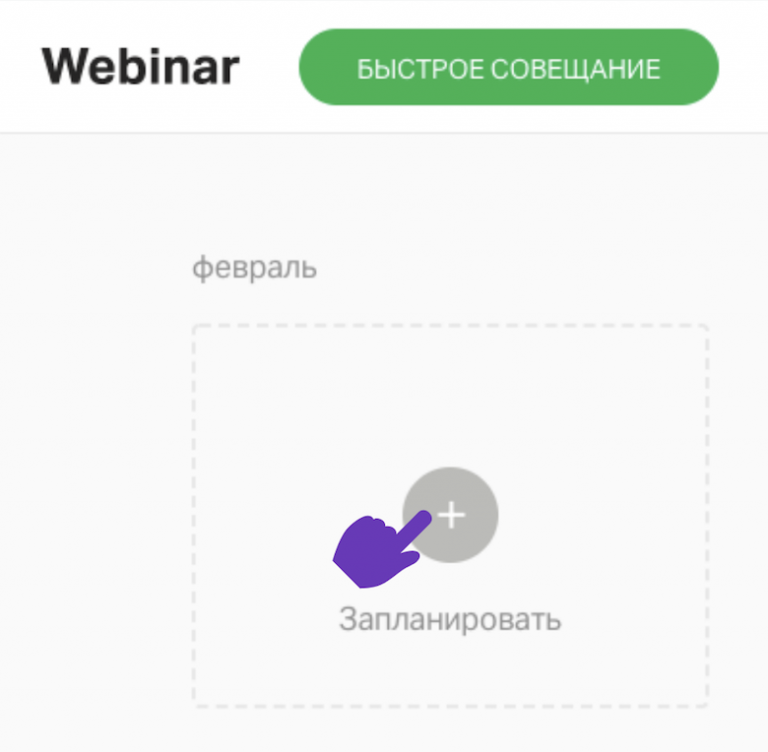
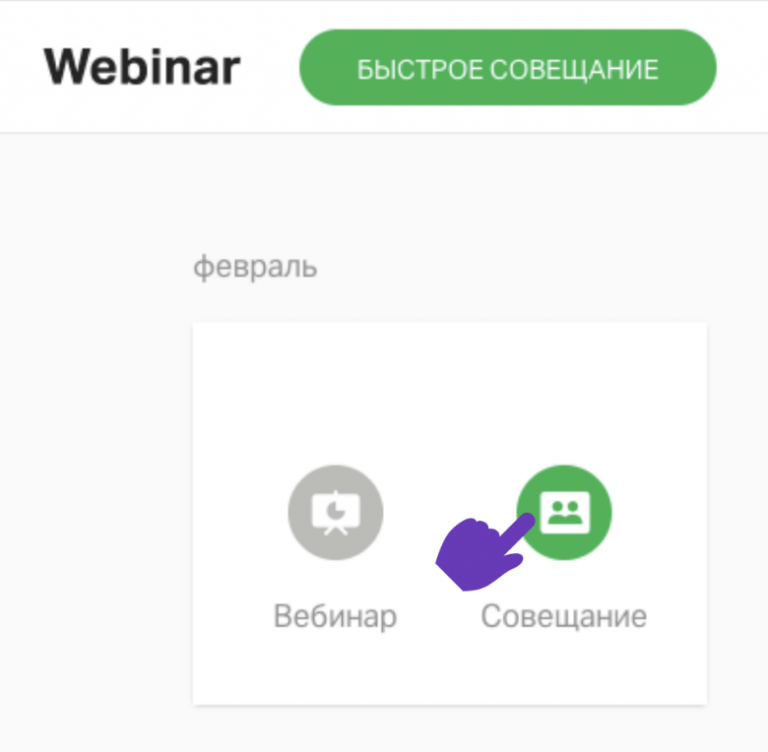
Шаг 2. Устанавливаем настройки встречи
На этом этапе вы можете:
- Указать название встречи
- Дату, время и продолжительность
- Изменить фон страницы встречи
- Добавить ведущего встречи
- Добавить краткое описание повестки совещания
- Добавить файлы: презентацию, видео, графики, документы
- Установить график повторения встречи
- Выбрать формат доступа: свободный или по регистрации
- Установить напоминания
- Пригласить участников из адресной книги
- Скопировать ссылку на совещание для отправки коллегам
Шаг 3. Запускаем встречу
Для запуска встречи нажмите «Перейти к встрече», затем «Начать встречу» и «Выйти в эфир».
При выходе в эфир платформа попросит вас разрешить доступ к камере и микрофону, выбрать качество видео и нужное устройство для передачи звука (встроенный микрофон компьютера или наушников). Все эти действия занимают не более 1 минуты.
После настройки нажмите «Начать вещание» и наслаждайтесь общением с коллегами.
Кстати, о коллегах. Для них тоже всё просто. После перехода по ссылке участники:
- либо попадают на совещание сразу же, лишь указав своё имя — если доступ ко встрече свободный;
- либо регистрируются в созданной вами форме и затем переходят ко встрече — если вы настроили доступ по регистрации.
Чтобы выйти в эфир, участнику необходимо проделать те же действия, которые мы описывали ранее в шаге №3.
Как протестировать?
Хотите протестировать платформу Линк Вебинары для проведения удобных онлайн-совещаний с коллегами? Оставьте заявку на нашем сайте. Мы свяжемся с вами и поможем подобрать выгодный тариф для вашей команды.
FAQ
Чем отличается вебинар от встречи?
У участников встречи есть доступ ко всем файлам, они также могут выходить в эфир без одобрения организатора. На трансляции используются заметки, можно демонстрировать экран. На вебинаре же выступает только ведущий.
Что такое платформа Линк Вебинары?
МТС Линк — экосистема сервисов для всех видов коммуникаций. Она предлагает отличные специальные сервисы для проведения онлайн-встреч, курсов, тренингов и обучений. На сайте вы можете вести рекламные видеоконференции, демонстрировать продукт, общаться с клиентами и продвигать бизнес.